- Muallif Jason Gerald [email protected].
- Public 2024-01-15 08:26.
- Oxirgi o'zgartirilgan 2025-01-23 12:51.
Bu qo'llanma 32-bitli va 64-bitli Oracle Java 7 JDK/JRE-ni o'rnatishni o'z ichiga oladi (joriy versiya raqami 1.7.0_45) 32 va 64 bitli Ubuntu operatsion tizimlarida. Ushbu qo'llanma Debian va Linux Mint uchun ham amal qiladi. Sizlardan kimlar uchun faqat Java dasturlarini ishga tushirish va Java dasturlarini ishlab chiqmaslik uchun Oracle Java JRE ni o'rnatmoqchimisiz, shu usuldan foydalaning:
Linux Ubuntu -da Oracle Java JRE -ni o'rnatish
Java dasturlari va ilovalarini ishlab chiqish uchun Oracle Java JDK -ni o'rnatmoqchi bo'lganlar uchun (Oracle Java JRE ham Oracle JDK -ga kiritilgan) ushbu usuldan foydalaning:
Ubuntu Linux -da Oracle Java JDK -ni o'rnatish
Qadam
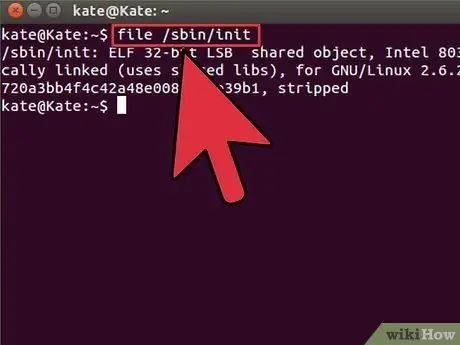
Qadam 1. Ubuntu Linux operatsion tizimingiz 32 yoki 64 bitli arxitektura ekanligini tekshiring
Terminalni oching va quyidagi buyruqni bajaring.
-
Turi/nusxa ko'chirish/joylashtirish:
fayllar /sbin /init
Ubuntu Linux operatsion tizimi arxitekturasining bitli versiyasi 32 yoki 64 bitli ko'rinadi
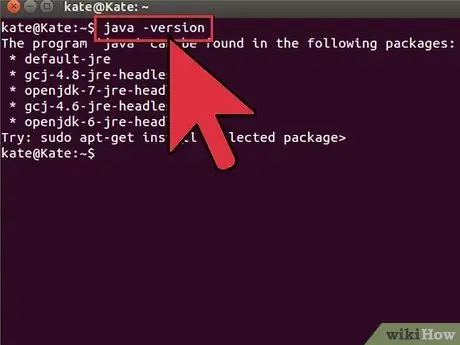
Qadam 2. Java allaqachon tizimingizda o'rnatilganligini tekshiring
Buning uchun terminaldan buyruqning Java versiyasini ishga tushirish kerak.
-
Terminalni oching va quyidagi buyruqni kiriting:
-
Turi/nusxa ko'chirish/joylashtirish:
java versiyasi
-
-
Agar tizimda OpenJDK allaqachon o'rnatilgan bo'lsa, ekranda quyidagi matn paydo bo'ladi:
-
java versiyasi "1.7.0_15"
OpenJDK ish vaqti muhiti (IcedTea6 1.10pre) (7b15 ~ pre1-0lucid1)
OpenJDK 64-bitli server VM (19.0-b09 tuzilishi, aralash rejim)
-
- Agar sizning tizimingizda OpenJDK allaqachon o'rnatilgan bo'lsa, demak, sizda bu usul uchun Java sotuvchisi noto'g'ri.
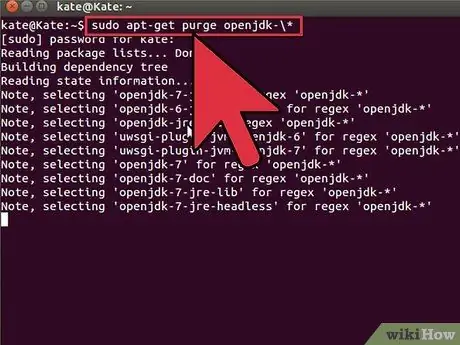
Qadam 3. OpenJDK/JRE -ni tizimdan olib tashlang va Oracle Java JDK/JRE ikkilik faylini saqlash uchun katalog yarating
Bu tizim Java sotuvchilarining turli xil versiyalari tufayli nizolar va chalkashliklarni oldini oladi. Masalan, agar sizda tizimingizda OpenJDk/Jre o'rnatilgan bo'lsa, uni quyidagi buyruq satri orqali o'chirib tashlashingiz mumkin:
-
Turi/nusxa ko'chirish/joylashtirish:
sudo apt-get purge openjdk-\*
Bu buyruq sizning tizimingizdan OpenJDK/JRE -ni butunlay ajratadi
-
Turi/nusxa ko'chirish/joylashtirish:
sudo mkdir -p/usr/local/java
Bu buyruq Oracle Java JDK va JRE ikkilik fayllarini saqlash uchun katalog yaratadi
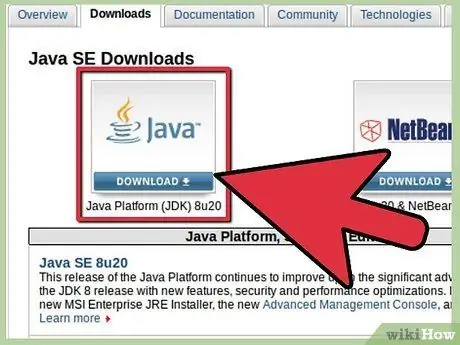
Qadam 4. Linux uchun Oracle Java JDK/JRE -ni yuklab oling
Siqilgan ikkilikni tanlaganingizga ishonch hosil qiling to'g'ri 32 yoki 64 bitli tizim arxitekturasi uchun (tar.gz bilan tugaydiganlar).
- Masalan, agar siz 32-bitli Ubuntu Linux operatsion tizimidan foydalanayotgan bo'lsangiz, 32-bitli Oracle Java ikkilik faylini yuklab oling.
- Masalan, agar siz 64-bitli Ubuntu Linux operatsion tizimidan foydalanayotgan bo'lsangiz, 64-bitli Oracle Java ikkilik dasturini yuklab oling.
-
Majburiy emas, Oracle Java JDK/JRE hujjatlarini yuklab oling
Jdk-7u40-apidocs.zip-ni tanlang
-
Muhim ma'lumotlar:
64-bitli Oracle Java ikkilik tizimi 32-bitli Ubuntu Linux operatsion tizimida ishlamaydi, agar siz 64-bitli Oracle Java-ni 32-bitli Ubuntu Linux-ga o'rnatishga harakat qilsangiz, sizga ko'plab tizim xato xabarlari keladi.
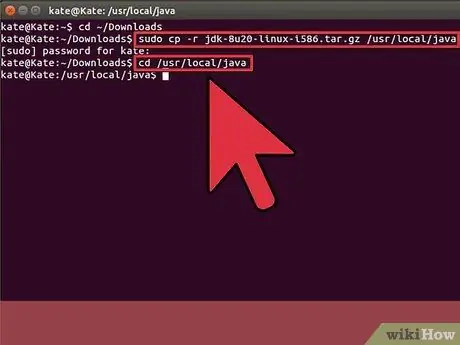
Qadam 5. Oracle Java ikkilik faylini/usr/local/java katalogiga nusxalash
Ko'pgina hollarda Oracle Java ikkilik fayllari quyidagi manzilga yuklanadi: /home /"sizning_foydalanuvchi_ ismingiz"/Yuklamalar.
-
Linux Ubuntu 32-bitli Oracle Java 32-bitli o'rnatish bo'yicha qo'llanma:
-
Turi/nusxa ko'chirish/joylashtirish:
CD ~/Yuklamalar
-
Turi/nusxa ko'chirish/joylashtirish:
sudo cp -r jdk-7u45-linux-i586.tar.gz/usr/local/java
-
Turi/nusxa ko'chirish/joylashtirish:
sudo cp -r jre-7u45-linux-i586.tar.gz/usr/local/java
-
Turi/nusxa ko'chirish/joylashtirish:
cd/usr/local/java
-
-
Linux Ubuntu 64-bitli Oracle Java 64-bitli o'rnatish qo'llanmasi:
-
Turi/nusxa ko'chirish/joylashtirish:
CD ~/Yuklamalar
-
Agar siz JDK -ni yuklagan bo'lsangiz, yozing/nusxa ko'chiring/joylashtiring:
sudo cp -r jdk-7u45-linux-x64.tar.gz/usr/local/java
-
Yoki, agar siz JRE -ni yuklagan bo'lsangiz, yozing/nusxa ko'chiring/joylashtiring:
sudo cp -r jre-7u45-linux-x64.tar.gz/usr/local/java
-
Turi/nusxa ko'chirish/joylashtirish:
cd/usr/local/java
-
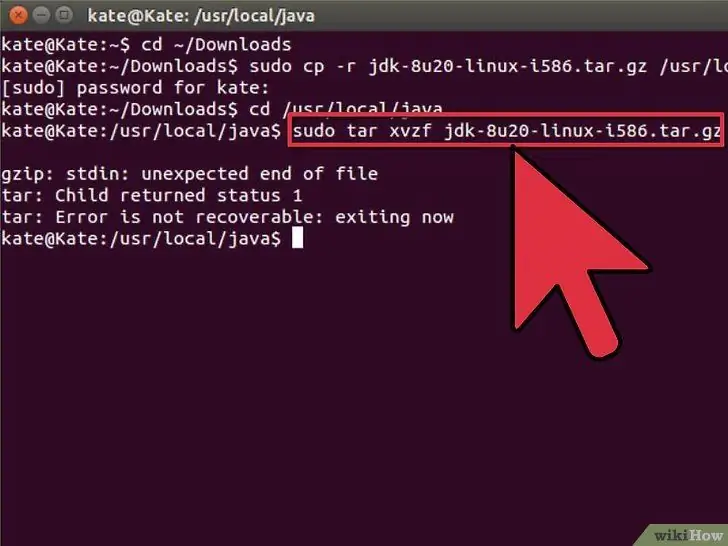
Qadam 6. Siqilgan Java ikkilik faylini/usr/local/java katalogiga oching
-
Linux Ubuntu 32-bitli Oracle Java 32-bitli o'rnatish bo'yicha qo'llanma:
-
Turi/nusxa ko'chirish/joylashtirish:
sudo tar xvzf jdk-7u45-linux-i586.tar.gz
-
Turi/nusxa ko'chirish/joylashtirish:
sudo tar xvzf jre-7u45-linux-i586.tar.gz
-
-
Linux Ubuntu 64-bitli Oracle Java 64-bitli o'rnatish qo'llanmasi:
-
Agar siz JDK -ni yuklagan bo'lsangiz, yozing/nusxa ko'chiring/joylashtiring:
sudo tar xvzf jdk-7u45-linux-x64.tar.gz
-
Yoki agar siz JRE -ni yuklagan bo'lsangiz, yozing/nusxa ko'chiring/joylashtiring:
sudo tar xvzf jre-7u45-linux-x64.tar.gz
-
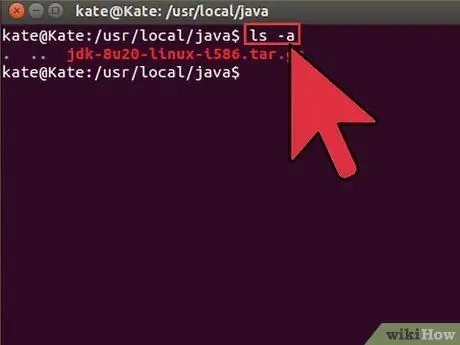
Qadam 7. Kataloglaringizni qayta tekshiring
Shu nuqtada, Java JDK/JRE uchun/usr/local/java -da siqilmagan ikkilik katalog bo'lishi kerak:
-
Turi/nusxa ko'chirish/joylashtirish:
ls -a
- jdk1.7.0_45
- yoki jre1.7.0_45
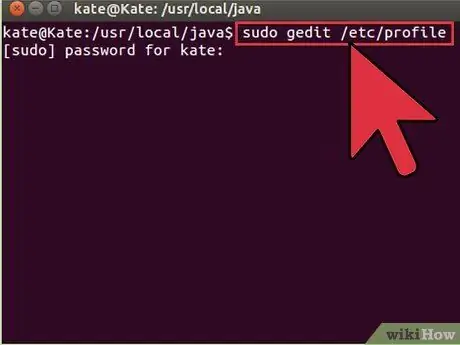
Qadam 8. Tizim PATH faylini /etc /profile -ni tahrirlang va tizim yo'lingizga quyidagi tizim o'zgaruvchilarini qo'shing
Nano, gedit yoki boshqa matn muharriridan foydalaning va /etc /profile -ni root (root) sifatida oching.
-
Turi/nusxa ko'chirish/joylashtirish:
sudo gedit /etc /profile
- yoki
-
Turi/nusxa ko'chirish/joylashtirish:
sudo nano /etc /profile
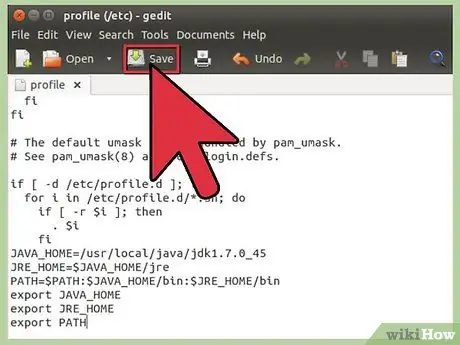
Qadam 9. Ok tugmachalari yordamida faylning pastki qismiga o'ting va /etc /profile faylining oxiriga quyidagi qatorni qo'shing:
-
Agar sizda JDK o'rnatilgan bo'lsa, yozing/nusxa ko'chirish/joylashtirish:
JAVA_HOME =/usr/local/java/jdk1.7.0_45
JRE_HOME = $ JAVA_HOME/jre
PATH = $ PATH: $ JAVA_HOME/bin: $ JRE_HOME/bin
JAVA_HOME -ni eksport qilish
JRE_HOME -ni eksport qilish
PATH eksport qilish
-
Yoki agar sizda JRE o'rnatilgan bo'lsa, yozing/nusxa ko'chirish/joylashtirish:
JRE_HOME =/usr/local/java/jre1.7.0_45
PATH = $ PATH: $ JRE_HOME/bin
JRE_HOME -ni eksport qilish
PATH eksport qilish
- /Etc /profile faylini saqlang va chiqing.
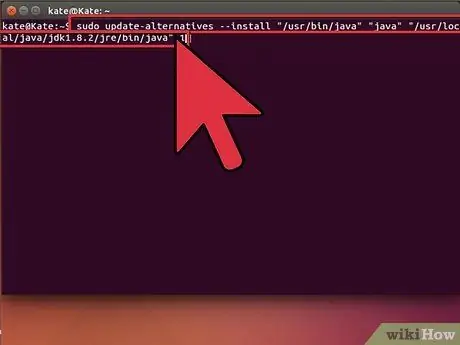
10 -qadam. Oracle JDK/JRE manzilini Ubuntu Linux tizimiga ayting
Shunday qilib, tizimga Oracle Java -ning yangi versiyasi mavjudligi haqida xabar beriladi.
-
Agar sizda JDK o'rnatilgan bo'lsa, yozing/nusxa ko'chirish/joylashtirish:
sudo update-alternatives-install "/usr/bin/java" "java" "/usr/local/java/jdk1.7.0_45/jre/bin/java" 1
-
Yoki, agar sizda JRE o'rnatilgan bo'lsa, yozing/nusxalash/joylashtirish:
sudo update-alternatives-install "/usr/bin/java" "java" "/usr/local/java/jre1.7.0_45/bin/java" 1
Bu buyruq tizimga Oracle Java JRE ishga tushgani haqida xabar beradi
-
Agar sizda JDK o'rnatilgan bo'lsa, yozing/nusxalash/joylashtirish:
sudo update-alternatives-install "/usr/bin/java" "java" "/usr/local/java/jdk1.7.0_45/bin/java" 1
Bu buyruq sizga Oracle Java JDK foydalanishga tayyorligini bildiradi
-
Turi/nusxa ko'chirish/joylashtirish:
sudo update-alternatives-install "/usr/bin/javaws" "javaws" "/usr/local/java/jre1.7.0_45/bin/javaws" 1
bu buyruq tizimga Oracle Java Web ishga tushishi haqida xabar beradi
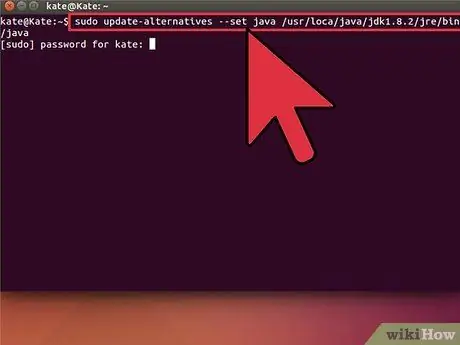
Qadam 11. Linux Ubuntu -ga Oracle Java JDK/JRE standart Java bo'lishi kerakligini ayting
-
Agar sizda JDK o'rnatilgan bo'lsa, yozing/nusxa ko'chirish/joylashtirish:
sudo update-alternatives-java /usr/local/java/jdk1.7.0_45/jre/bin/java o'rnating
-
Yoki agar sizda JRE o'rnatilgan bo'lsa, yozing/nusxa ko'chirish/joylashtirish:
sudo update-alternatives-java /usr/local/java/jre1.7.0_45/bin/java-ni o'rnating
Bu buyruq tizim uchun JRE (Java Runtime Environment) ni o'rnatadi
-
Agar sizda JDK o'rnatilgan bo'lsa, yozing/nusxalash/joylashtirish:
sudo update-alternatives-java /usr/local/java/jdk1.7.0_45/bin/java-ni o'rnating
Bu buyruq tizim uchun Java kompilyatorini o'rnatadi
- Agar sizda JDK o'rnatilgan bo'lsa, yozing/nusxa ko'chirish/joylashtirish sudo update-alternatives-javaws /usr/local/java/jdk1.7.0_45/bin/javaws-ni o'rnating
-
Yoki, agar sizda JRE o'rnatilgan bo'lsa, yozing/nusxa ko'chirish/joylashtirish:
sudo update-alternatives-javaws /usr/local/java/jre1.7.0_45/bin/javaws-ni o'rnating
Bu buyruq tizim uchun Java -ni ishga tushiradigan Web -ni o'rnatadi
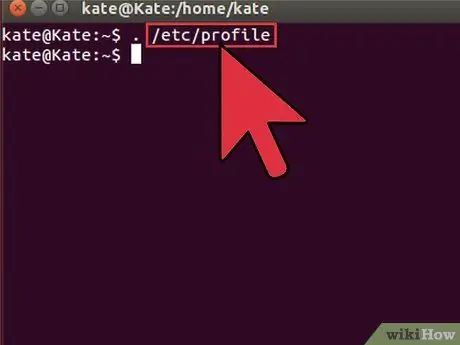
12 -qadam. Quyidagi buyruqni yozib, tizimni keng PATH /etc /profilini qayta yuklang:
-
Turi/nusxa ko'chirish/joylashtirish:
. /etc/profil
- E'tibor bering, tizimdagi PATH /etc /profile fayli Linux Ubuntu qayta ishga tushirilgandan so'ng qayta yuklanadi.
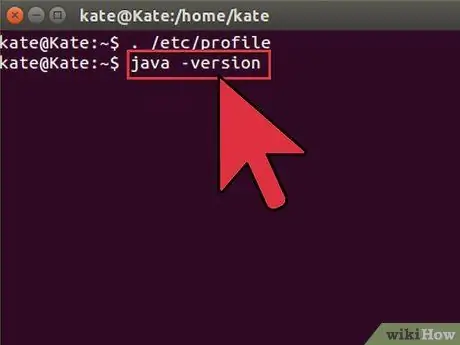
13 -qadam Oracle Java tizimingizga to'g'ri o'rnatilganligini tekshiring
Quyidagi buyruqni bajaring va Java versiyasiga e'tibor bering: Oracle Java-ning 32-bitli to'g'ri o'rnatilishi ko'rsatiladi:
-
Turi/nusxa ko'chirish/joylashtirish:
java versiyasi. Bu buyruq tizim ishlayotgan Java versiyasini ko'rsatadi. Siz shunday xabarni ko'rishingiz kerak: java versiyasi "1.7.0_45"
Java (TM) SE ish vaqti muhiti (1.7.0_45-b18 tuzilishi)
- Java HotSpot (TM) Server VM (24.45-b08 tuzilishi, aralash rejim)
-
Turi/nusxa ko'chirish/joylashtirish:
java versiyasi. Bu buyruq sizga endi Java dasturlarini terminaldan yozishingiz mumkinligini aytadi. Siz shunday xabarni ko'rasiz: java 1.7.0_45. Oracle Java 64-bit muvaffaqiyatli o'rnatilganda quyidagilar ko'rsatiladi:
-
Turi/nusxa ko'chirish/joylashtirish:
java versiyasi. Bu buyruq tizim ishlayotgan Java versiyasini ko'rsatadi. Siz shunday xabarni ko'rasiz: java versiyasi "1.7.0_45"
Java (TM) SE ish vaqti muhiti (1.7.0_45-b18 tuzilishi)
- Java HotSpot (TM) 64-bitli server VM (24.45-b08 tuzilishi, aralash rejim)
-
Turi/nusxa ko'chirish/joylashtirish:
java versiyasi. Bu buyruq sizga endi Java dasturlarini terminaldan yozishingiz mumkinligini aytadi. Siz shunday xabarni ko'rishingiz kerak: java 1.7.0_45
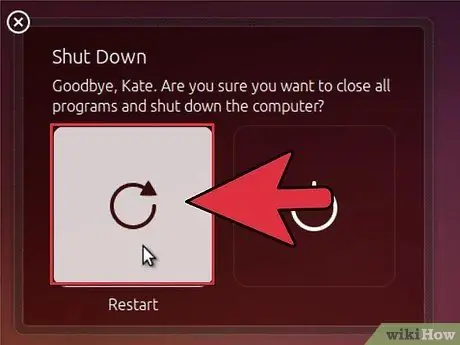
Qadam 14. Tabriklaymiz, Linux tizimiga Oracle Java -ni o'rnatdingiz
Endi Linux Ubuntu -ni qayta ishga tushiring. Shundan so'ng, sizning tizimingiz Java dasturlarini ishga tushirish va ishlab chiqish uchun to'liq tuzilgan bo'ladi.
3 -usul 1: ixtiyoriy: veb -brauzerda Oracle Java -ni qanday yoqish mumkin
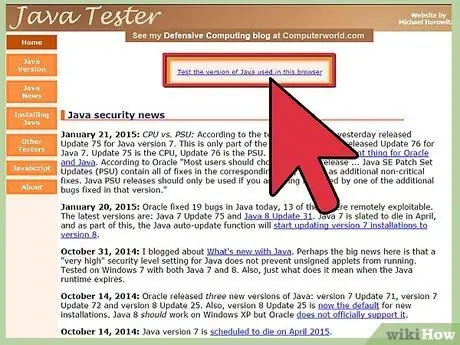
Qadam 1. Brauzer plaginlari katalogidan Oracle Java taqsimotidagi Java plagin joyiga ramziy havola yaratish orqali veb-brauzeringizda Java plaginlarini yoqing
-
Hayotiy rekordlar:
Men xavfsizlik va ekspluatatsiya nuqtai nazaridan kamchiliklar ko'p bo'lgani uchun veb -brauzerda Oracle Java 7 -ni yoqishda ehtiyot bo'lishni tavsiya qilaman. Aslida, agar siz veb -brauzeringizda Oracle Java 7 -ni yoqsangiz, yovuz odamlar kompyuteringizning kamchiliklari va zaif tomonlaridan foydalanib, kompyuteringizga kirishi va zarar etkazishi mumkin. Qo'shimcha ma'lumot olish uchun Java Tester -ga tashrif buyuring
3 -usul 2: Google Chrome
Oracle Java 32-bit uchun qo'llanma:
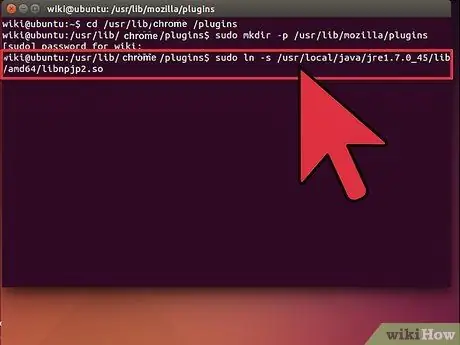
Qadam 1. Quyidagi buyruqni kiriting
-
Turi/nusxa ko'chirish/joylashtirish:
sudo mkdir -p/opt/google/chrome/plaginlari
/Opt/google/chrome/plugins nomli katalog yaratiladi
-
Turi/nusxa ko'chirish/joylashtirish:
cd/opt/google/chrome/plaginlari
Bu buyruq sizni Google Chrome qo'shimchalari katalogiga o'zgartiradi, shuning uchun ramziy havoladan oldin katalogda ekanligingizga ishonch hosil qiling
-
Turi/nusxa ko'chirish/joylashtirish:
sudo ln -s /usr/local/java/jre1.7.0_45/lib/i386/libnpjp2.so
Bu buyruq JRE Java (Java Runtime Environment) plaginidan ramziy havola yaratadi libnpjp2.so Google Chrome -ga.
Oracle Java 64-bit uchun qo'llanma:
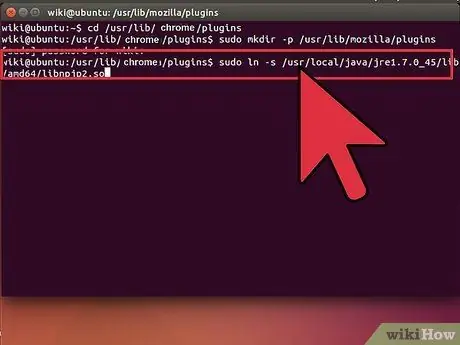
Qadam 1. Quyidagi buyruqni kiriting
-
Turi/nusxa ko'chirish/joylashtirish:
sudo mkdir -p/opt/google/chrome/plaginlari
/Opt/google/chrome/plugins nomli katalog yaratiladi
-
Turi/nusxa ko'chirish/joylashtirish:
cd/opt/google/chrome/plaginlari
Bu buyruq sizni Google Chrome qo'shimchalari katalogiga o'zgartiradi, shuning uchun ramziy havola yaratishdan oldin katalogda ekanligingizga ishonch hosil qiling
-
Turi/nusxa ko'chirish/joylashtirish:
sudo ln -s /usr/local/java/jre1.7.0_45/lib/amd64/libnpjp2.so
Bu buyruq Java JRE (Java Runtime Environment) qo'shimchasidan ramziy havola yaratadi libnpjp2.so Google Chrome -ga.
Eslatma:
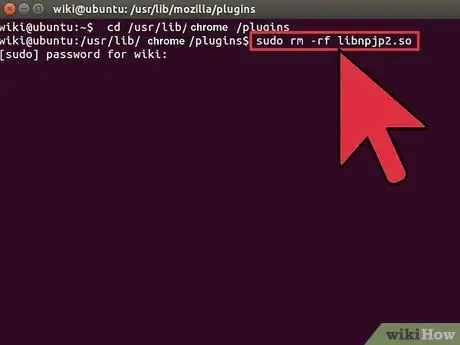
Qadam 1. Eslatma:
Ba'zan yuqoridagi buyruqni kiritganingizda, xabar paydo bo'ladi:
- ln: ramziy havola yaratish "./libnpjp2.so": Fayl mavjud
- Ushbu muammoni hal qilish uchun quyidagi buyruq yordamida oldingi ramziy havolani olib tashlang:
-
Turi/nusxa ko'chirish/joylashtirish:
cd/opt/google/chrome/plaginlari
-
Turi/nusxa ko'chirish/joylashtirish:
sudo rm -rf libnpjp2.so
- Buyruqni kiritmasdan oldin/opt/google/chrome/plugins katalogida ekanligingizga ishonch hosil qiling
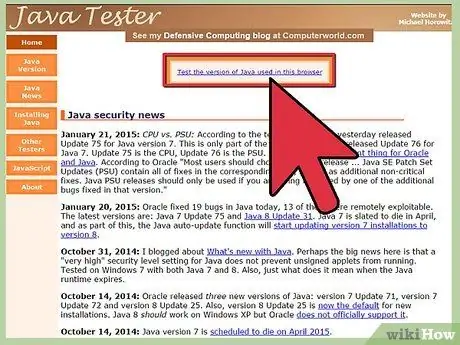
Qadam 2. Veb -brauzerni qayta ishga tushiring va Java Tester -ga o'ting, Java veb -brauzerda to'g'ri ishlayotganini tekshiring
3 -usul 3: Mozilla Firefox
Oracle Java 32 bitli qo'llanma:
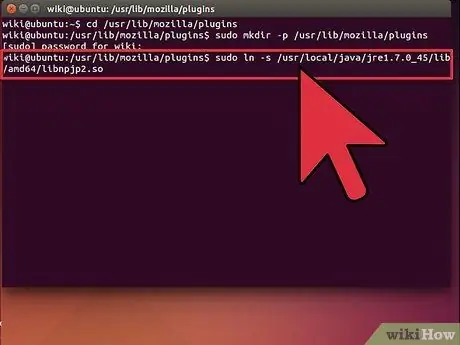
Qadam 1. Quyidagi buyruqni kiriting
-
Turi/nusxa ko'chirish/joylashtirish:
cd/usr/lib/mozilla/plaginlari
Bu buyruq sizni/usr/lib/mozilla/plugins katalogiga o'zgartiradi, agar u mavjud bo'lmasa, bu katalogni yarating
-
Turi/nusxa ko'chirish/joylashtirish:
sudo mkdir -p/usr/lib/mozilla/plaginlari
Bu buyruq/usr/lib/mozilla/plugins katalogini yaratadi, shuning uchun ramziy havola yaratishdan oldin bu katalogda ekanligingizga ishonch hosil qiling
-
Turi/nusxa ko'chirish/joylashtirish:
sudo ln -s /usr/local/java/jre1.7.0_45/lib/i386/libnpjp2.so
Bu buyruq Java JRE (Java Runtime Environment) qo'shimchasidan ramziy havola yaratadi libnpjp2.so Mozilla Firefox -ga
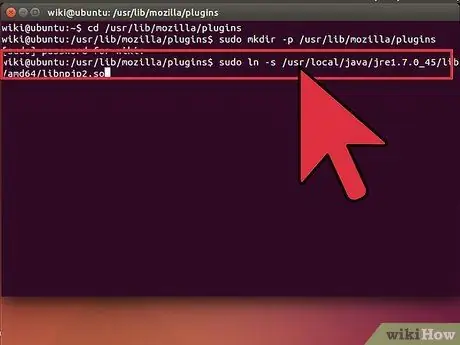
2-qadam ==== Oracle Java 64-bit uchun qo'llanma:
====
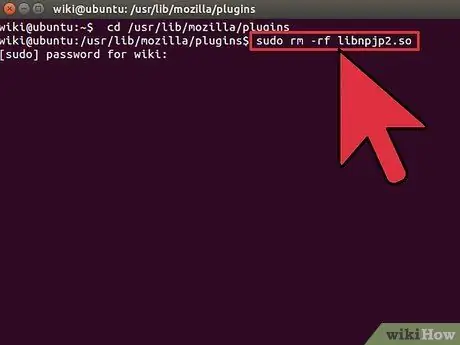
Qadam 3. Quyidagi buyruqni kiriting
-
Turi/nusxa ko'chirish/joylashtirish:
cd/usr/lib/mozilla/plaginlari
Bu buyruq sizni/usr/lib/mozilla/plugins katalogiga o'zgartiradi, agar u mavjud bo'lmasa, bu katalogni yarating
-
Turi/nusxa ko'chirish/joylashtirish:
sudo mkdir -p/usr/lib/mozilla/plaginlari
Bu buyruq/usr/lib/mozilla/plugins katalogini yaratadi, shuning uchun ramziy havola yaratishdan oldin bu katalogda ekanligingizga ishonch hosil qiling
-
Turi/nusxa ko'chirish/joylashtirish:
sudo ln -s /usr/local/java/jre1.7.0_45/lib/amd64/libnpjp2.so
Bu buyruq Java JRE (Java Runtime Environment) qo'shimchasidan ramziy havola yaratadi libnpjp2.so Mozilla Firefox -ga.
Eslatma:
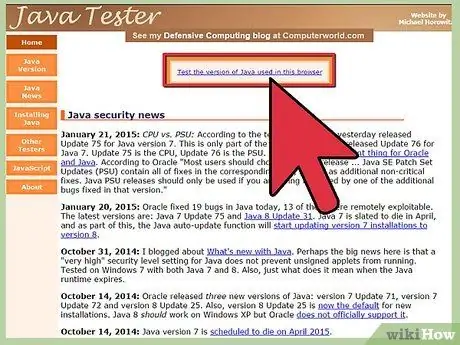
Qadam 1. Eslatma:
Ba'zan, yuqoridagi buyruqni kiritganingizda, quyidagi xabar paydo bo'lishi mumkin:
- ln: ramziy havola yaratish "./libnpjp2.so": Fayl mavjud
- Ushbu muammoni hal qilish uchun quyidagi buyruq yordamida oldingi ramziy havolani olib tashlang:
-
Turi/nusxa ko'chirish/joylashtirish:
cd/usr/lib/mozilla/plaginlari
-
Turi/nusxa ko'chirish/joylashtirish:
sudo rm -rf libnpjp2.so
- Buyruqni kiritishdan oldin/usr/lib/mozilla/plugins katalogida ekanligingizga ishonch hosil qiling.
2 -qadam. Veb -brauzeringizni qayta ishga tushiring va Java brauzerida Java to'g'ri ishlayotganligini tekshirish uchun Java Tester saytiga o'ting
Maslahatlar
- Ubuntu Linux -dan foydalanish uchun siz Java dasturlash tilining ochiq va ochiq manbali OpenJDK -ni ishlatishingiz yoki Oracle Java JDK yoki JRE -dan foydalanishingiz mumkin. Ba'zi odamlar Oracle Java-ni afzal ko'rishadi (chunki bu Java-ning eng dolzarb versiyasi va to'g'ridan-to'g'ri Java texnologiyasi tomonidan ta'minlangan), lekin sizning xohishingizga ko'ra tanlang.
- Shuni yodda tutingki, Oracle har safar yangi Oracle Java -ni chiqarganda xavfsizlikni yangilaydi, xatolarni tuzatadi va ishlash muammolarini ko'taradi. Tizimga Oracle Java -ni o'rnatayotganda versiya raqamini bilganingizga ishonch hosil qiling.
- Shuni yodda tutingki, bu hujjat vaqti -vaqti bilan ko'rib chiqiladi, chunki Oracle ba'zida JDK/JRE ikkilik o'rnatilishini o'zgartiradi.






